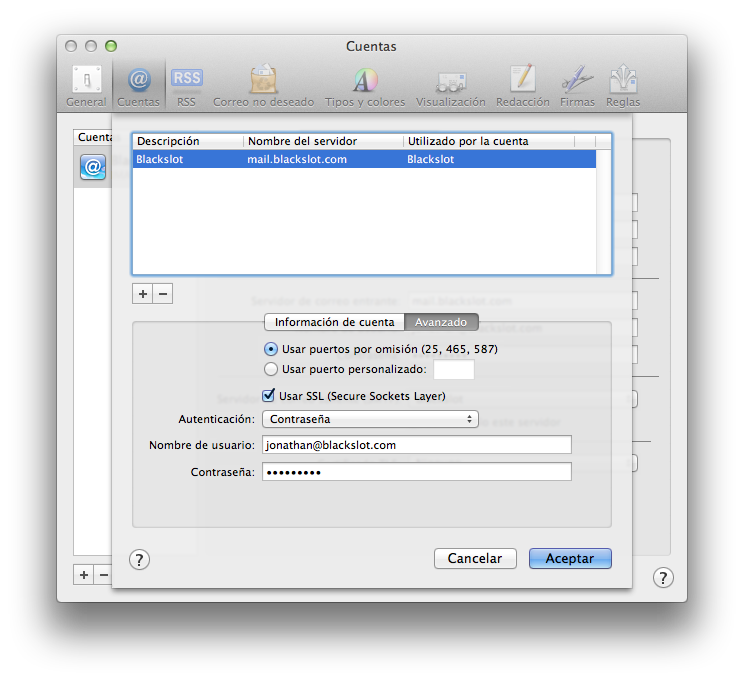1.- Al acceder al cliente de correo Mail, pincha sobre cuentas.
2.- En la parte inferior izquierda aparecerá una opción con el símbolo: + que te permitirá añadir una nueva cuenta.
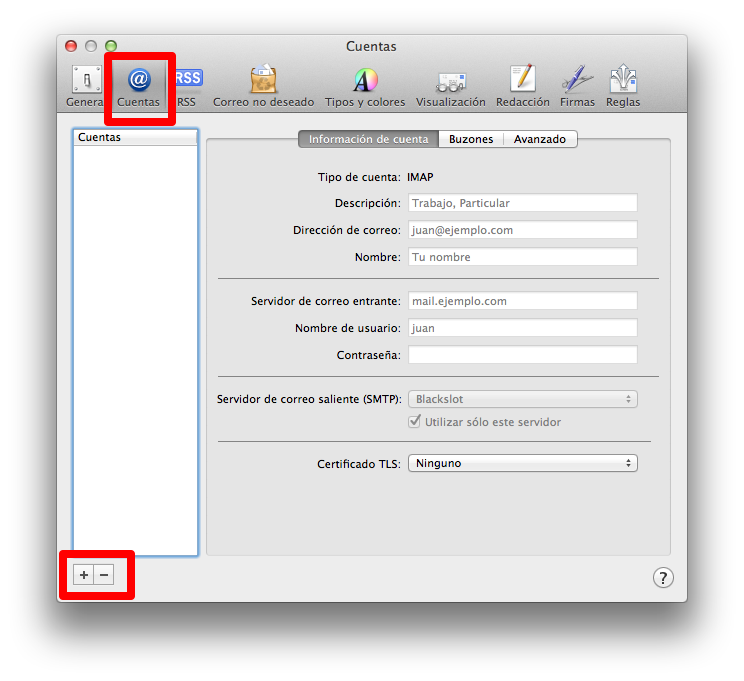
3.- Añade la cuenta
- Nombre. Podrás incluir lo que deseas que se vea cuando envías el correo: tu nombre y apellidos, el nombre de tu empresa, etc.
- Dirección de correo. Incluye la cuenta completa, tu dirección de correo.
- Contraseña. Incluye la contraseña de tu cuenta de correo.
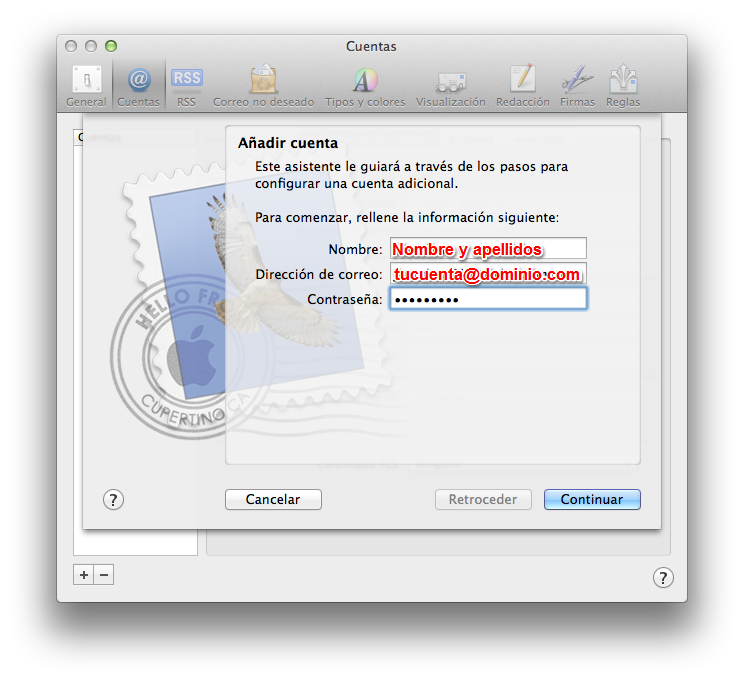
4.-Continúa con la configuración de servidor de correo entrante.
- Tipo de cuenta. Elige el protocolo de configuración POP o IMAP. Si eliges POP cada vez que abras el cliente Mail, todo el correo almacenado en tu buzón se descargará en tu equipo y se vaciará el buzón. Si eliges el protocolo IMAP, además de descargarse una copia en tu equipo personal, permanecerá una copia del correo en el servidor de modo que la cuenta podrá ser consultada desde cualquier otro dispositivo o si se accede por webmail.
- Descripción. Es información para ti. Puedes especificar el tipo de cuenta que es: cuenta personal, cuenta del trabajo, etc.
- Servidor de correo entrante. Siempre tiene la misma estructura: mail.tudominio.com, por ejemplo: mail.linube.com
- Nombre de usuario. Incluye tu cuenta de correo.
- Contraseña. Incluye la contraseña de tu cuenta de correo.
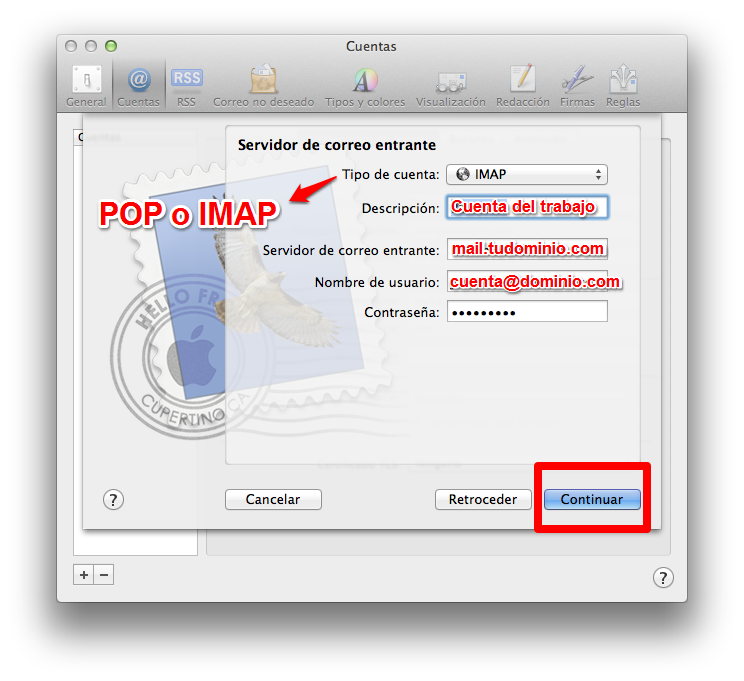
5.- Continúa con la configuración de servidor de correo saliente.
- Descripción. Es información para ti. Puedes especificar el tipo de cuenta que es: cuenta personal, cuenta del trabajo, etc.
- Servidor de correo entrante. Siempre tiene la misma estructura: mail.tudominio.com, por ejemplo: mail.linube.com
- Nombre de usuario. Incluye tu cuenta de correo.
- Contraseña. Incluye la contraseña de tu cuenta de correo.
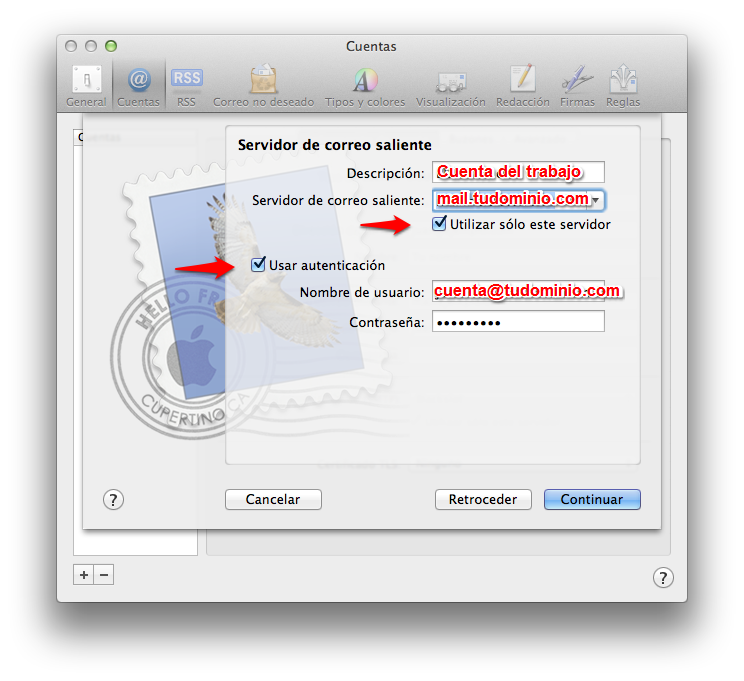
6.- En la pantalla siguiente te aparecerá un resumen con la información de todas las pantallas anteriores. Ahí podrás ver y confirmar la configuración de la cuenta.
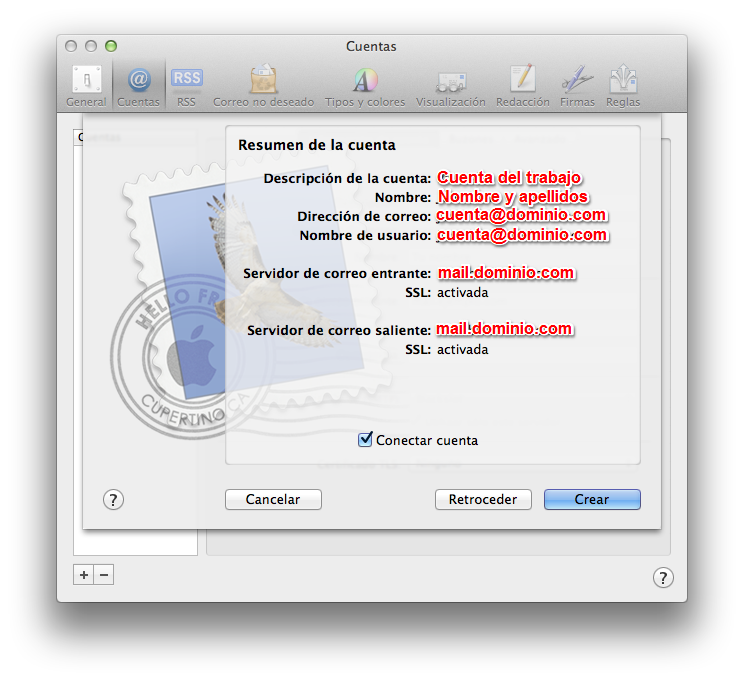
Ejemplo real con la configuración definitiva:
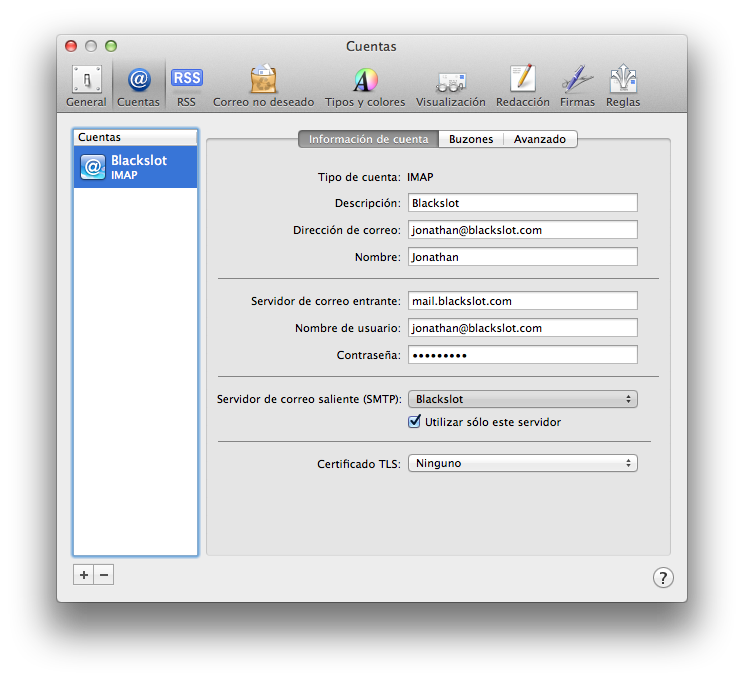
7.- En Linube recomendamos para nuestros servicios de correo, realizar este último paso. Una vez creada la cuenta, pincha sobre ella y en las opciones de gestión avanzada comprueba que está marcada la opción “Usar puertos por omisión” y la opción “Usar SSL”.